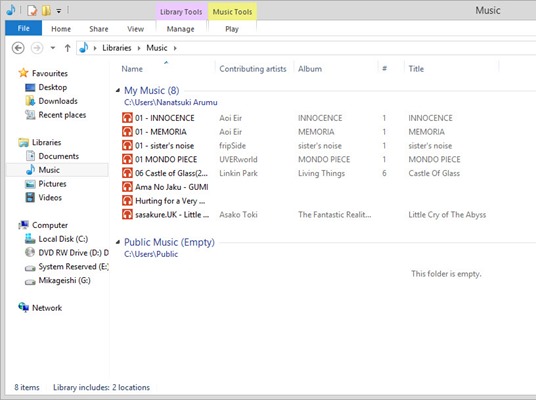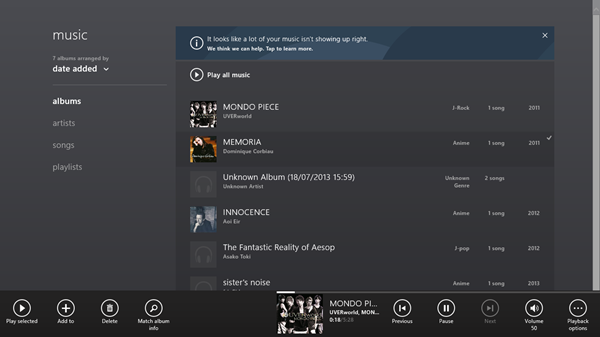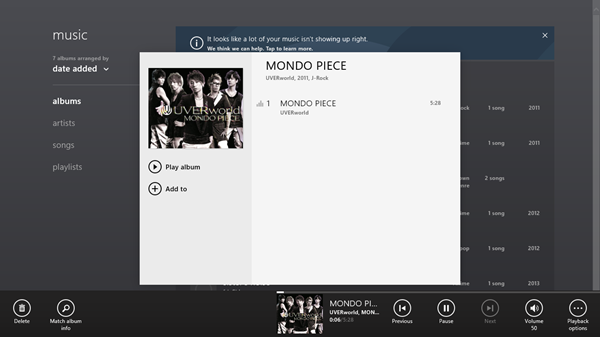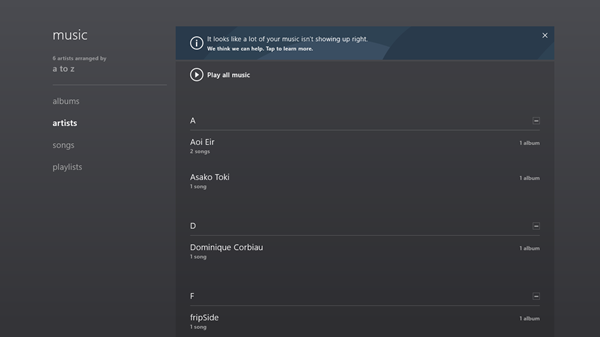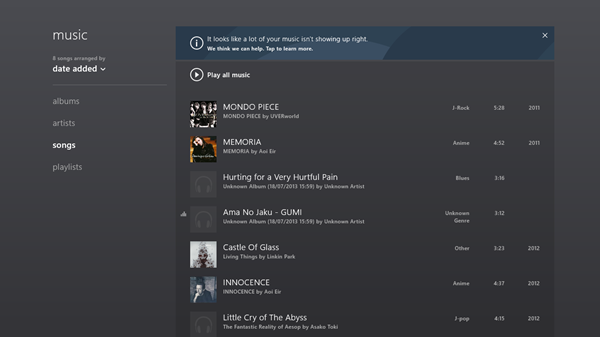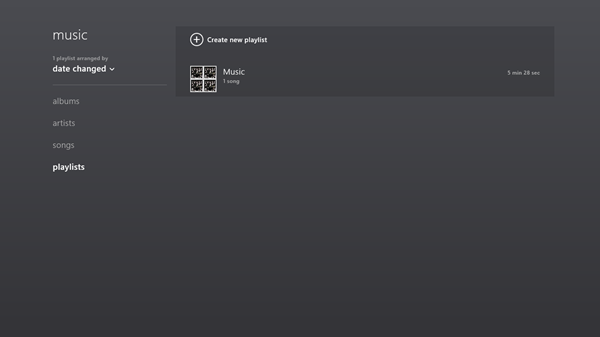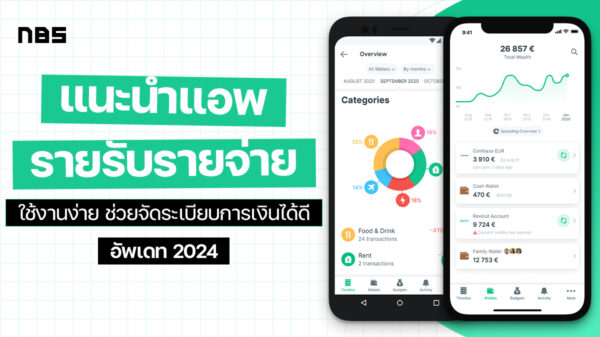แอพฯ พื้นฐานที่ติดตั้งมาให้ใน Windows 8 นั้น ถ้าเราเรียนรู้วิธีการใช้งานให้ดีก็จะทำให้เราลดปริมาณโปรแกรมซ้ำซ้อนที่จะกินพื้นที่ในฮาร์ดดิสก์ลงไปได้อีกมากทีเดียว เพราะตัวโปรแกรมนั้นได้ออกแบบมาให้ใช้งานได้สะดวกยิ่งขึ้น ซึ่ง Windows 8 เองก็มีแอพฯ สำหรับคนชอบฟังเพลงอย่าง Music ให้ใช้อีกด้วยซึ่งเป็นแอพฯ ที่ใช้งานได้ไม่ยากเลย
เริ่มต้นก่อนจะใช้งานแอพฯ Music นั้น เราจะต้องมีไฟล์เพลงเก็บเอาไว้ในโฟลเดอร์ Music ก่อน เพราะแอพฯ จะดึงข้อมูลเพลงจากส่วนนี้มาใช้ ซึ่งแอพฯ นี้จะรองรับการอ่านไฟล์เพลงหลากหลายนามสกุลด้วยกัน
พอเปิดโปรแกรมเข้ามาแล้ว ที่หน้าแรกของแอพฯ นั้นจะดึงไฟล์เพลงทั้งหมดที่เราเก็บเอาไว้ในโฟลเดอร์ Music ขึ้นมาเวลาที่เราจะฟังเพลง โดยแอพฯ จะแบ่งตามสี่หมวดใหญ่ๆ ด้วยกัน คือ Albums, Artists, Songs, Playlists ตามแบบฉบับของโปรแกรมฟังเพลงทั่วไป พอเราคลิกขวาขึ้นมาแล้วจะมีแถบควบคุมเปิดขึ้นมาให้เราเลือกได้ว่าเราต้องการทำอะไรบ้าง ไม่ว่าจะเล่นเพลง, เพิ่มเพลงเข้าไปที่ Playlists ของเรา, ลบหรือหาเพลง รวมทั้งปรับความดังของเพลงนั้นๆ ได้ที่ตัวเลือก Volume ที่จะแสดงตัวเลขให้เราได้เห็นด้วยว่าตอนนี้ Volume อยู่ที่ระดับกี่เปอร์เซ็นต์
ในส่วนของอัลบั้มนั้นจะรวมกลุ่มเพลงตามอัลบั้มต่างๆ ให้เราค้นหา ซึ่งพอเราคลิกซ้ายที่หน้าอัลบั้มนั้นแล้ว แอพฯ จะแสดงหน้าอัลบั้มนั้นออกมาว่าในอัลบั้มนี้จะมีเพลงอะไรให้เราเลือกฟังได้บ้าง ซึ่งเราสามารถเลือกเปิดฟังทีละเพลงโดยกดที่เพลงแล้วกด Play ก็ได้ หรือจะกด Play album เพื่อฟังทั้งอัลบั้มก็ได้เช่นกัน ส่วนคำสั่ง Add to จะเป็นการเพิ่มอัลบั้มนั้นๆ เข้าไปที่ Playlists ของเรา ซึ่งเราต้องสร้าง Playlists รอเอาไว้ก่อนถึงจะใช้งานได้
ด้านของ Artist นั้นจะแสดงชื่อของนักร้องที่เป็นเจ้าของเพลงนั้นๆ ให้เราได้เลือกฟัง ซึ่งถ้าเราไม่เลือกฟังตามอัลบั้มแล้วก็สามารถเลือกฟังในแบบนี้ได้ด้วย
ด้านของกลุ่ม Songs จะแสดงไฟล์เพลงทั้งหมดที่เรามีเก็บเอาไว้ในโฟลเดอร์นั้นๆ ให้เราเลือกฟัง เวลาเราต้องการฟังเพลงไหนก็กดคลิกซ้ายได้เลย ส่วนคำสั่ง Play all music จะเป็นการเล่นเพลงทุกเพลงที่มีอยู่ในรายการให้เราฟัง โดยจะเล่นทั้งหมด 1 รอบ
ส่วนสุดท้ายอย่าง Playlists จะเป็นรายการเพลงที่เราต้องการให้โปรแกรมเล่นตามที่เราต้องการ ซึ่งเราสามารถสร้าง Playlists ได้โดยกดที่ ?Create new playlist? ที่อยู่ด้านบนสุดก็ได้ และเมื่อสร้างเสร็จแล้วจะมี Playlists ของเราแสดงอยู่ที่แถบด้านใต้ตามที่เราตั้งชื่อเอาไว้ ส่วนเวลาต้องการเพิ่มเพลงจะต้องเพิ่มเข้ามาจากส่วนของ Songs หรือ Artists แทน ไม่สามารถเพิ่มเข้ามาจากหน้า Playlists ได้โดยตรง สำหรับคุณภาพของเสียงเพลงนั้นจะขึ้นอยู่กับคุณภาพของไฟล์เพลงที่เรามีอยู่ แต่น่าเสียดายที่ไม่มีระบบ Equalizer ให้ปรับแต่งเสียง เพราะแอพฯ นี้จะเน้นนำไปฟังเพลงอย่างเดียวไม่ปรับแต่งเสียงอะไรมาก
ดังนั้นถ้าใครเป็นคนที่เน้นฟังเพลงเป็นหลักแล้วไม่ต้องการลงโปรแกรมเล่นเพลงซ้ำซ้อนหลายๆ โปรแกรมล่ะก็ แอพฯ Music ของ Microsoft Windows 8 อันนี้ที่นับว่าใช้งานได้ง่าย เข้าใจไม่ยากอีกด้วย ตอนนี้สิ่งสำคัญก็คือพื้นที่สำหรับเก็บไฟล์เพลงในเครื่องเท่านั้น